Hal terbaik tentang laptop adalah Anda bisa menutupnya, sama seperti Anda menutup koper. Karena kebiasaan, Anda mungkin menutup laptop setiap kali kita menjauh darinya. Tetapi bagaimana jika laptop Anda tidur atau mati setiap kali Anda menutupnya? Yah, sakit kepala akan menjadi satu kata untuk menggambarkannya dengan sempurna. Jadi adakah cara bagaimana Anda dapat mencegah laptop Anda melakukan sesuatu seperti tidur atau mati saat Anda menutupnya? Sangat baik ya!
Pada artikel ini, kami menjelaskan dalam langkah-langkah sederhana bagaimana Anda dapat dengan cepat mengonfigurasi tindakan penutupan tutup laptop Anda untuk mencegah laptop Anda dari tidur setelah tutupnya ditutup. Baca terus, untuk menguasai trik sederhana namun menakjubkan ini.
Menjaga Laptop Tetap Hidup Bahkan Saat Tutupnya Tertutup
Langkah 1: Pada Taskbar, klik pada Mencari ikon.
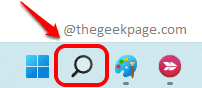
Langkah 2: Dalam Bilah pencarian, Tipe di Ubah apa yang dilakukan tutupnya.
Dari Pertandingan terbaik hasil, klik salah satu yang mengatakan Ubah apa yang dilakukan tutupnya.
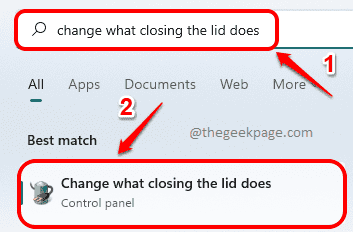
Langkah 3: Anda sekarang akan dibawa ke Tombol daya dan tidur serta pengaturan tutup jendela.
Di sini, pilih opsi Tidak melakukan apapun dari drop-down melawan Ketika saya menutup tutupnya pilihan.
Harap diingat bahwa Anda dapat mengubah pengaturan untuk keduanya Pada baterai negara dan untuk terhubung negara.
Setelah semuanya selesai, tekan tombol Simpan perubahan tombol di bagian bawah.
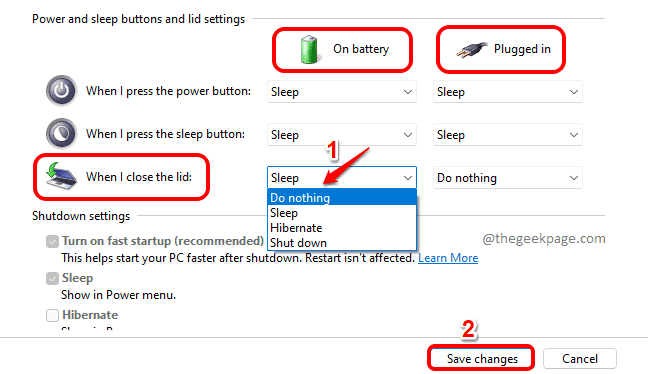
Ini adalah trik yang luar biasa untuk menjaga laptop Anda tetap menyala meskipun tutupnya tertutup. Namun ingat untuk tidak memasukkan laptop Anda ke dalam tas laptop Anda dengan pengaturan ini, karena akan mengakibatkan overheating dan dapat merusak sistem Anda.
Silakan beri tahu kami di bagian komentar apakah menurut Anda artikel itu bermanfaat.

